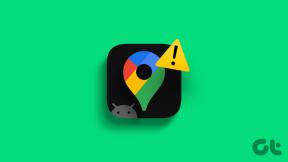Как использовать QuickTime на Mac для быстрой и простой обрезки видеоклипов
Разное / / February 11, 2022
 Нет сомнений в том, что одна из самых недооцененных частей Программное обеспечение для Mac для обычных пользователей, который встроен в каждый Mac, есть QuickTime Player от Apple. Причина этого, конечно же, в том, что QuickTime является не только видеоплеером, поддерживающим различные форматы, но и позволяет пользователям выполнять некоторые базовые действия. обрезка видео. Это может пригодиться обычным пользователям, особенно если учесть, насколько дороги, раздуты и сложны некоторые программное обеспечение для редактирования видео возможно.
Нет сомнений в том, что одна из самых недооцененных частей Программное обеспечение для Mac для обычных пользователей, который встроен в каждый Mac, есть QuickTime Player от Apple. Причина этого, конечно же, в том, что QuickTime является не только видеоплеером, поддерживающим различные форматы, но и позволяет пользователям выполнять некоторые базовые действия. обрезка видео. Это может пригодиться обычным пользователям, особенно если учесть, насколько дороги, раздуты и сложны некоторые программное обеспечение для редактирования видео возможно.Давайте посмотрим, как быстро обрезать видеоклип с помощью Apple QuickTime Player на вашем Mac.
Шаг 1: Откройте видеоклип, который вы хотите обрезать, с помощью QuickTime. Большинство клипов открываются на нем по умолчанию. Если нет, просто щелкните правой кнопкой мыши видеоклип и выберите Открыть с а затем выберите Плеер QuickTime.

Шаг 2: От Редактировать меню в строке меню, выберите Подрезать. Либо нажмите Command+T на клавиатуре.
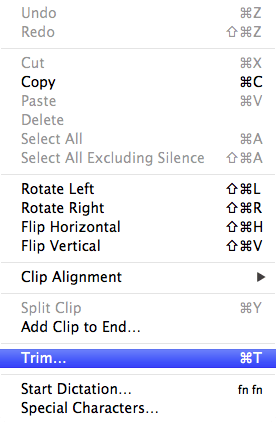
Как только вы это сделаете, в окне видео появится временная шкала.
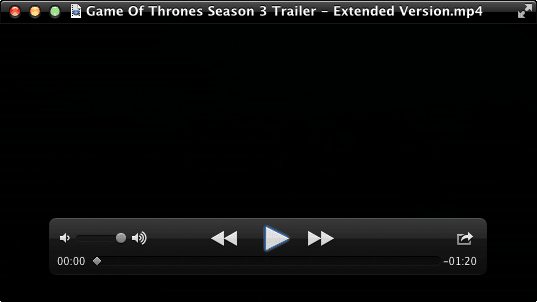
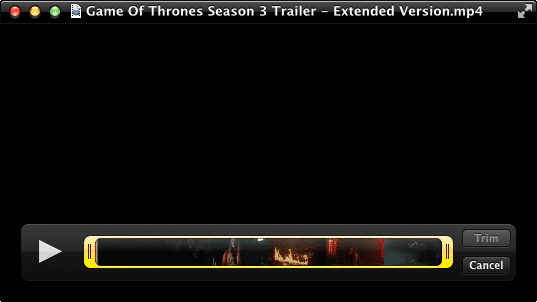
Временная шкала состоит из трех основных элементов: кнопки «Воспроизведение/Пауза», расположенной в крайнем левом углу, самой временной шкалы в середине и Подрезать и Отмена кнопки справа.
Шаг 3: Начните воспроизведение видеоклипа. Вы заметите, что красная стрелка воспроизведения начнет двигаться слева направо. На самом деле это ползунок, который вы можете щелкать и перетаскивать вперед и назад, пока не найдете точные места, где вы хотите, чтобы ваш обрезанный видеоклип начинался и заканчивался. Запишите их.

Шаг 4: Используйте желтые маркеры, окружающие временную шкалу. Сначала щелкните и перетащите левый, пока не дойдете до начальной точки вашего видеоклипа, который скоро будет обрезан, который вы ранее определили с помощью упомянутой выше красной точки воспроизведения. Вы заметите, что появится отметка времени, чтобы помочь вашей точности.

Точно так же щелкните и перетащите левый желтый маркер, пока не дойдете до той части, где вы хотите, чтобы ваш видеоклип закончился.

Шаг 5: Когда ваш выбор будет готов, нажмите кнопку Подрезать кнопку для QuickTime, чтобы выполнить обрезку.
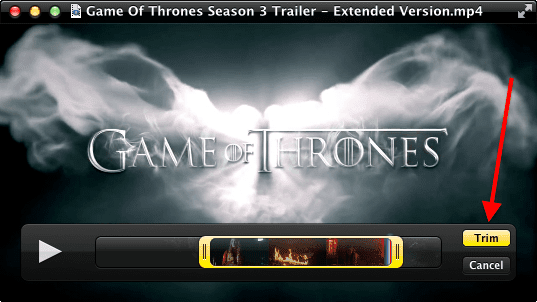

Когда закончите, дайте вашему только что обрезанному видеоклипу новое имя и сохраните его, выбрав любой формат по вашему выбору.
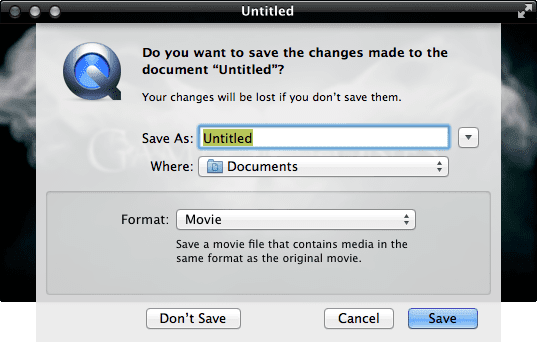
Классный совет: Использовать Отмена кнопку в любой момент, чтобы выйти из режима обрезки, оставив ваш видеоклип полностью нетронутым.
Шаг 6: Когда ваше обрезанное видео готово, вы также можете поделиться им по электронной почте, iMessage и через некоторые из наиболее важные социальные сети и видео услуги в Интернете прямо из самого QuickTime.

Примечание: Ты сможешь отменить обрезку в любой момент, нажав Command+Z на клавиатуре или выбрав Отменить обрезку от Редактировать меню.
Ну вот. Быстрая, точная и, самое главное, несложная обрезка видео на вашем Mac без каких-либо знаний в области редактирования видео или покупки специального приложения для этого. Наслаждаться!
Последнее обновление: 03 февраля 2022 г.
Вышеупомянутая статья может содержать партнерские ссылки, которые помогают поддерживать Guiding Tech. Однако это не влияет на нашу редакционную честность. Содержание остается беспристрастным и аутентичным.